
Pentru automatizarea activităților medicale, este necesară completarea automată a formularelor medicale. Introducerea automată a datelor în documentele medicale va accelera munca cu documentația și va reduce semnificativ numărul de erori. Programul va completa automat unele date în șablon , aceste locuri sunt marcate cu marcaje. Acum vedem aceleași marcaje, a căror afișare a fost activată anterior în programul „ Microsoft Word ”.
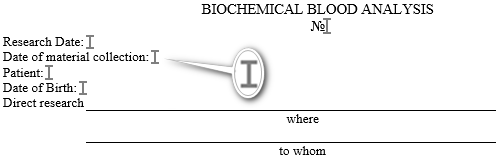
Rețineți că nu există niciun marcaj lângă expresia „ Pacient ”. Aceasta înseamnă că numele pacientului nu este încă introdus automat în acest document. Este făcut intenționat. Să folosim acest exemplu pentru a afla cum să înlocuim numele pacientului.
Faceți clic pe locația în care doriți să creați un nou marcaj. Nu uitați să lăsați un spațiu după două puncte pentru ca titlul și valoarea de înlocuire să nu se îmbine. În locul pe care l-ați marcat, cursorul de text, numit „ Cart ”, ar trebui să înceapă să clipească.
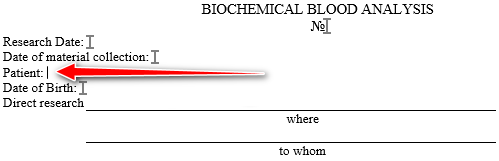
Acum uitați-vă la enumerarea din colțul din dreapta jos al ferestrei. Există o listă mare de valori posibile pentru înlocuirea locurilor de marcaj. Pentru o navigare mai ușoară prin această listă, toate valorile sunt grupate pe subiect.
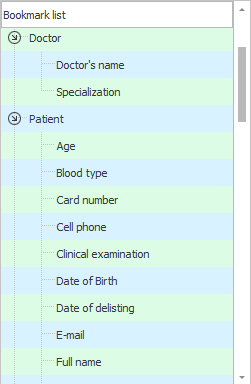
Derulați puțin prin această listă până ajungeți la secțiunea „ Pacient ”. Avem nevoie de primul articol din această secțiune „ Nume ”. Faceți dublu clic pe acest articol pentru a crea un marcaj în care numele complet al pacientului se va potrivi în document. Înainte de a face dublu clic din nou, asigurați-vă că cursorul de text clipește în locul potrivit în document.
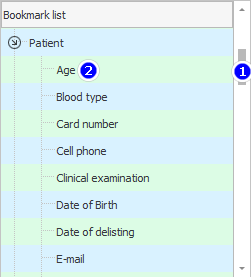
Acum am creat o filă pentru înlocuirea numelui pacientului.
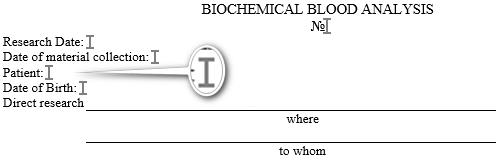

![]() Să ne uităm la fiecare valoare posibilă pe care programul o poate introduce automat într-un șablon de document medical.
Să ne uităm la fiecare valoare posibilă pe care programul o poate introduce automat într-un șablon de document medical.
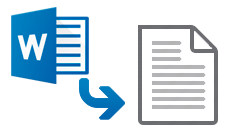
![]() De asemenea, este important să pregătiți corespunzător fiecare locație din fișierul „ Microsoft Word ”, astfel încât valorile corecte din șabloane să fie introduse corect.
De asemenea, este important să pregătiți corespunzător fiecare locație din fișierul „ Microsoft Word ”, astfel încât valorile corecte din șabloane să fie introduse corect.

Dacă trebuie să ștergeți orice marcaj, utilizați fila „ Inserare ” a programului „ Microsoft Word ”. Această filă poate fi găsită în partea de sus a ferestrei de setări a șablonului direct în programul „ USU ”.
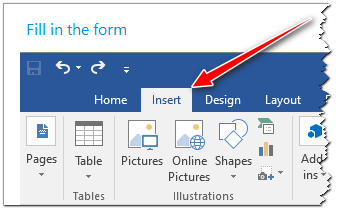
Apoi, uitați-vă la grupul „ Linkuri ” și faceți clic pe comanda „ Marcaj ”.
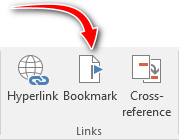
Va apărea o fereastră care listează numele de sistem ale tuturor marcajelor. Locația oricăruia dintre ele poate fi văzută făcând dublu clic pe numele marcajului. De asemenea, are capacitatea de a șterge marcajele.
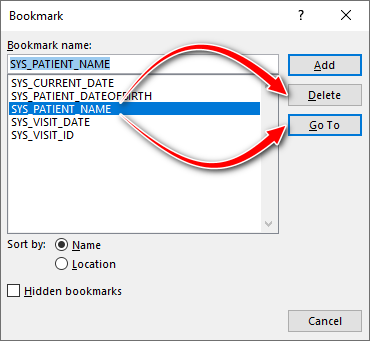
Vezi mai jos pentru alte subiecte utile:
![]()
Sistemul universal de contabilitate
2010 - 2024